
Grasshopper 自由曲線階段 その1
Purpose
本資料では、Grasshopperを用いて自由曲線から階段を作成する方法を解説します。
Grasshopperは同じことの繰返しでできるモデルを作成する場合に非常に有効なツールです。
また、細かく修正したい場合や、複雑形状の作成にも有効です。
以降、GH, Rhinoと省略することがありますが、適宜Grasshopper, Rhinocerosと読みかえて下さい。
Process
Rhino上で適当な曲線を引きます。

3だけオフセットします。
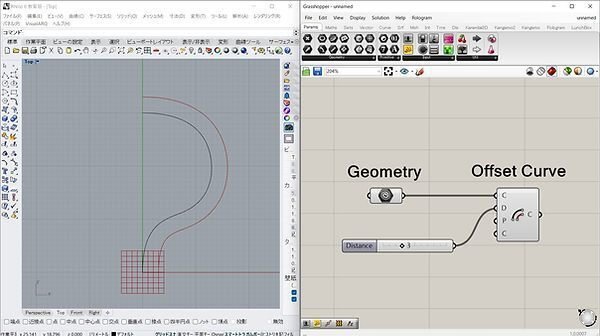
それぞれの曲線を30分割します。
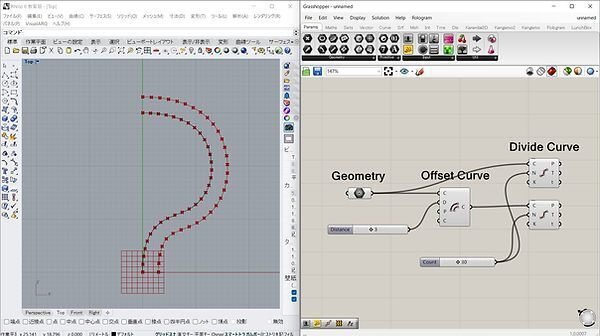
z方向に持ち上げます。
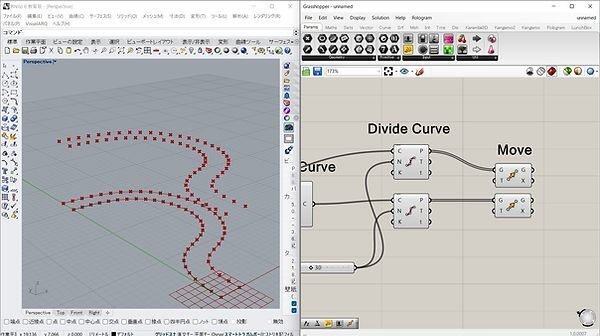
数列的に点が高くなるようにしました。
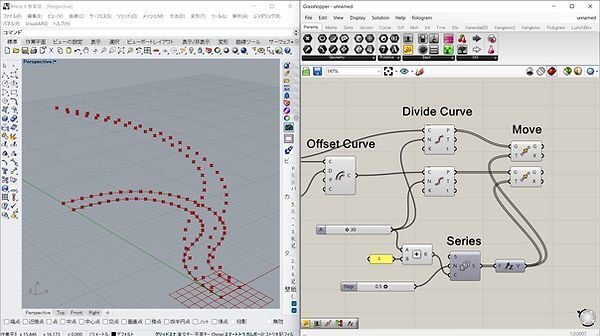
隣同士の点を結び合わせます。

線を下げて段にします。
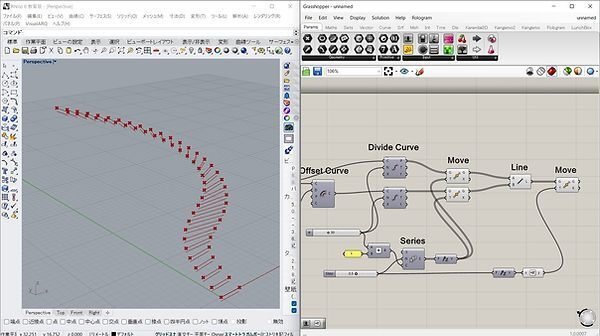
一番下の段の高さがおかしいので修正します。
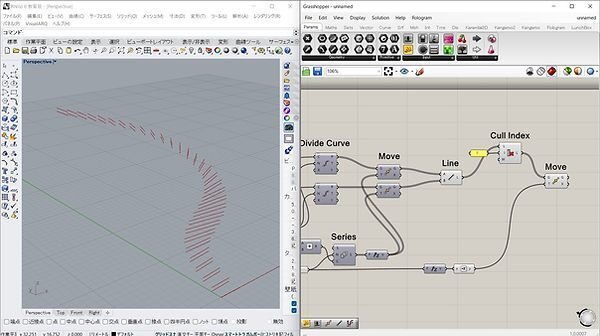
線を交互にリストにします。
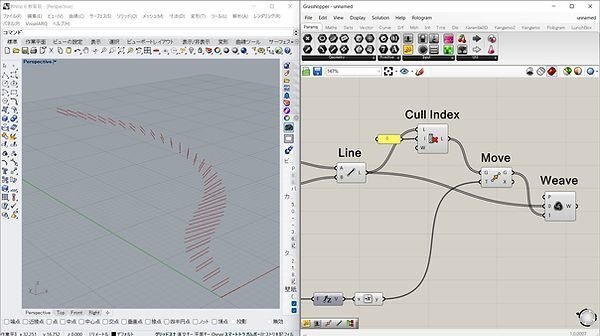
リストを長さ2で分けます。
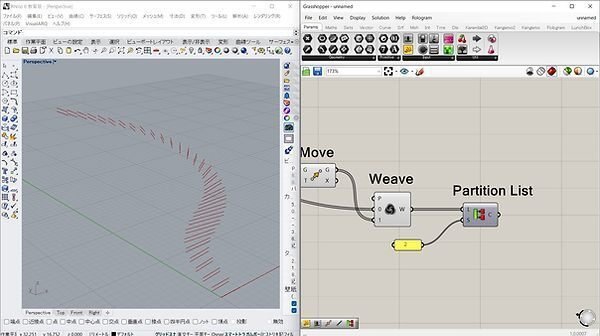
ロフトさせます。これで第一段階は完成です!
第二段階では手すりや支えを追加します!是非ご覧ください!

おわりに
Digitectは「建築×デジタル技術」に焦点をあて活動しています。Digitectのホームページに色々なコンテンツや紹介が載っているので見ていただけると嬉しいです。
※すべての著作権はDigitect(デジテクト)に帰属します。
